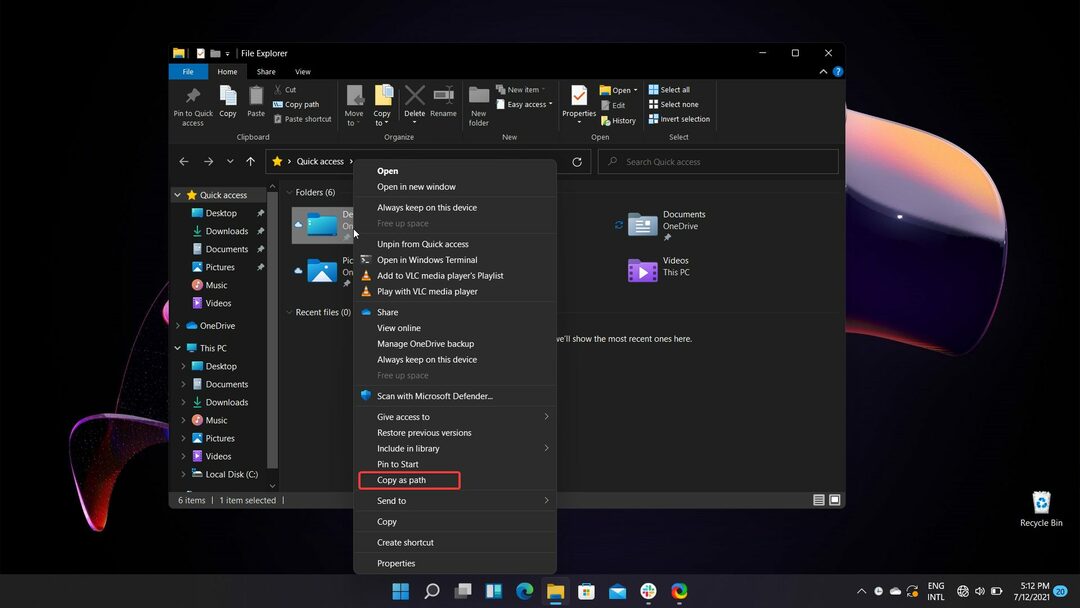- În tastatura Microsoft Surface Pro 8 nu funcționează corect, verificați driverele.
- Alternativ, puteți rula instrumentul de depanare a tastaturii pentru a găsi cauza problemei.
- Nu ratați secțiunea noastră despre importanța menținerii driverelor la zi.
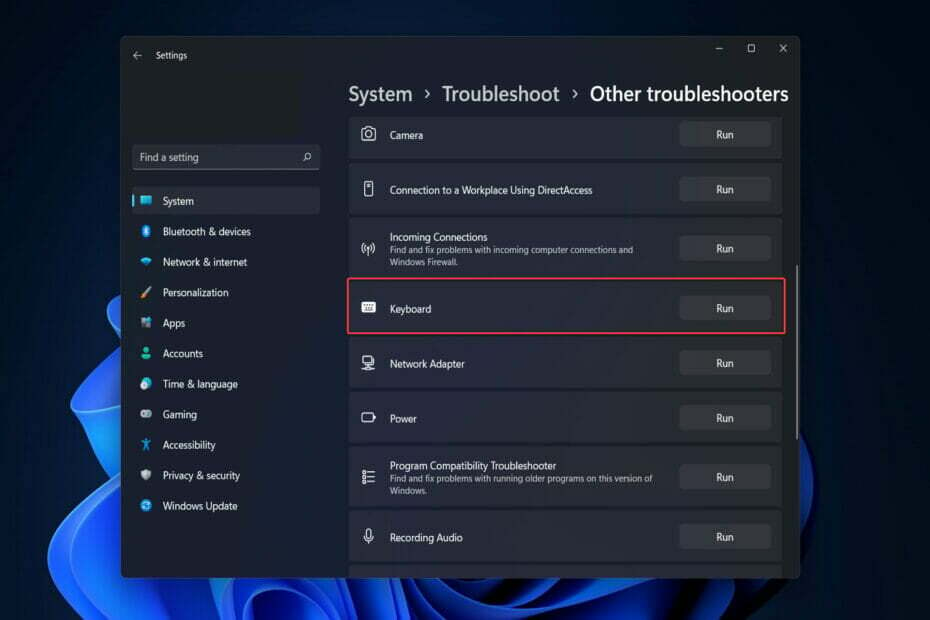
XINSTALAȚI FĂCÂND CLIC PE DESCARCARE FIȘIER
Acest software vă va menține driverele în funcțiune, protejându-vă astfel de erorile comune ale computerului și defecțiunile hardware. Verificați acum toate driverele dvs. în 3 pași simpli:
- Descărcați DriverFix (fișier de descărcare verificat).
- Clic Incepe scanarea pentru a găsi toate driverele problematice.
- Clic Actualizați driverele pentru a obține versiuni noi și pentru a evita defecțiunile sistemului.
- DriverFix a fost descărcat de 0 cititorii luna aceasta.
Utilizatorii au raportat că tastatura Microsoft Surface Pro 8 nu mai funcționează corect din diverse motive. Nu vă faceți griji, deoarece ați ajuns la locul potrivit dacă întâmpinați aceeași eroare.
Problemele tehnice cu tastatura sunt cauzate de obicei de probleme de comunicare între tastatură și Surface în sine, defecțiuni ale software-ului sau setări inadecvate ale tastaturii fiind selectate în Windows 11.
Urmăriți, deoarece vă vom arăta cum să remediați problema tastaturii Microsoft Surface Pro 8 care nu funcționează, imediat după ce vedem importanța menținerii driverelor la zi.
De ce ar trebui să-mi actualizez driverele?
Asigurați-vă întotdeauna că driverele de dispozitiv sunt actualizate și, dacă este posibil, actualizați-le în mod regulat. Acest lucru nu numai că va menține computerul în stare bună de funcționare, dar îl poate împiedica și să întâmpine probleme potențial costisitoare în viitor.
Este obișnuit ca problemele majore ale computerului să fie cauzate de eșecul actualizării regulate a driverelor de dispozitiv. Deși este posibil să le actualizați manual, așa cum veți vedea în secțiunea următoare, este o sarcină consumatoare de timp și epuizantă.
Dacă computerul rulează mai lent decât de obicei, ar putea fi din cauza driverelor de dispozitiv învechite, pe care ar trebui să le analizați. Când devin învechite, computerele pot deveni lente și pot prezenta probleme vizibile de performanță.
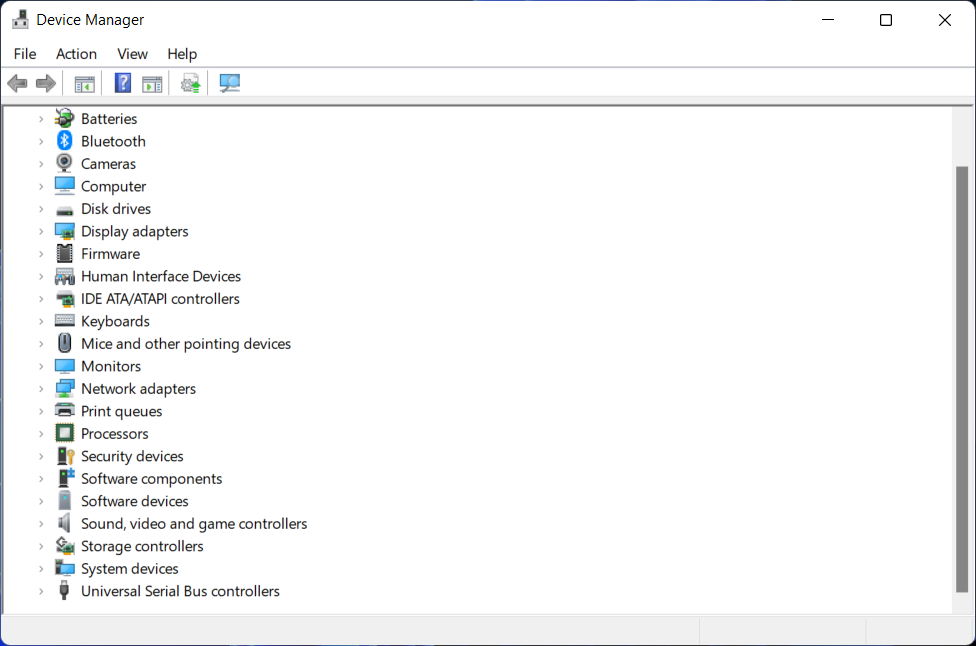
Un alt avantaj important al menținerii la zi a driverelor de dispozitiv este liniștea care vine odată cu știi că computerul tău este securizat.
Software-ul învechit presupune a risc de securitate pentru computerul dvs. cu Windows 11 și îl poate expune la atacuri din partea hackerilor și a programelor malware. Ele indică defecte serioase pe care orice hacker competent le va putea exploata cu relativă ușurință.
Driverele de dispozitiv sunt în mod normal relativ sigure când sunt lansate pentru prima dată și după ce au fost actualizate, dar după un timp, hackerii devin conștienți de orice vulnerabilități în codul software și încep să caute aceasta.
Sfat de expert: Unele probleme ale PC-ului sunt greu de rezolvat, mai ales când vine vorba de depozite corupte sau de fișiere Windows lipsă. Dacă întâmpinați probleme la remedierea unei erori, este posibil ca sistemul dumneavoastră să fie parțial defect. Vă recomandăm să instalați Restoro, un instrument care vă va scana mașina și va identifica care este defecțiunea.
Click aici pentru a descărca și a începe repararea.
Acestea fiind spuse, să trecem la lista de metode prin care puteți rezolva eroarea tastaturii Microsoft Surface Pro 8 care nu funcționează. Rețineți că vă vom oferi o alternativă la actualizarea manuală a driverelor.
Ce pot face dacă tastatura Microsoft Surface Pro 8 nu funcționează?
1. Verificați-vă hardware-ul
Primul și cel mai important lucru de verificat este că tastatura Microsoft Surface Pro 8 este în stare bună de funcționare. În ciuda faptului că poate părea simplu, mai mulți utilizatori au susținut că menținerea în ordine a locului de muncă i-a ajutat.
Verificați dacă sursa de alimentare funcționează corect. De asemenea, dacă intenționați să utilizați bateria, asigurați-vă că este complet încărcată.
Utilizatorii au declarat, de asemenea, că este extrem de vital păstrați-vă tastatura curată și fără praf și resturi. Vă propunem să utilizați aer presurizat în acest scop, deoarece funcționează cel mai bine.
Alternativ, ați putea dori să luați în considerare obținerea unui tastatură mecanică grozavă și readuceți apăsările de taste precise și ferme.
- Cele mai bune 10 tastaturi rezistente la scurgeri de cumpărat [Ghid 2022]
- Cum să schimbați aspectul tastaturii în Windows 11
2. Actualizați-vă driverele și sistemul de operare
- Navigheaza catre Setări urmat de Windows Update. Aici, faceți clic pe albastru Instaleaza acum butonul sau alternativele acestuia: Verificați pentru noi actualizări și Reporniți acum, pentru a vă actualiza sistemul de operare.
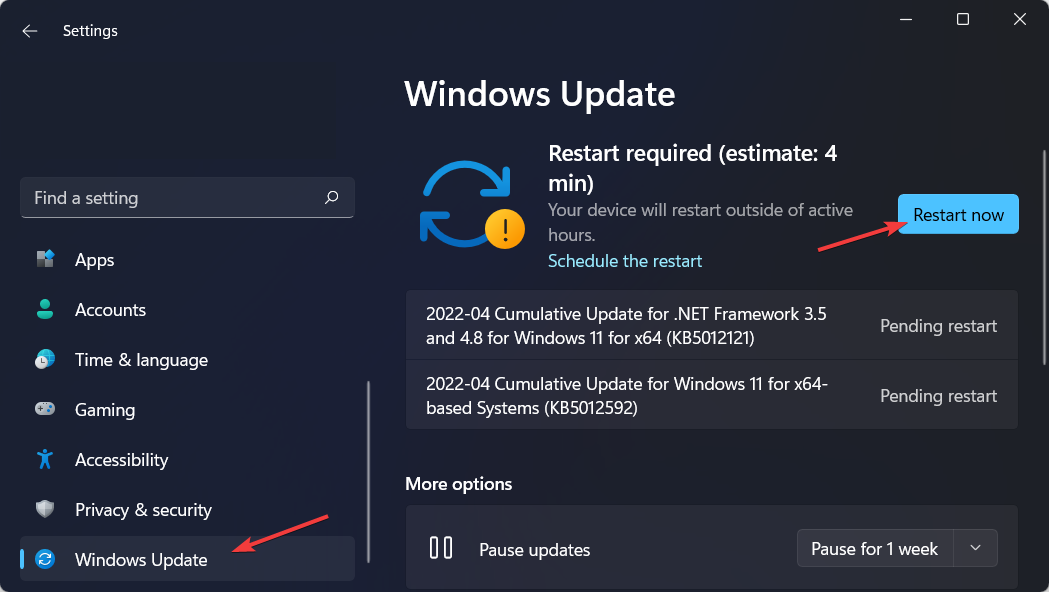
- Apoi, du-te la Opțiuni avansate din aceeasi Windows Update pagină.
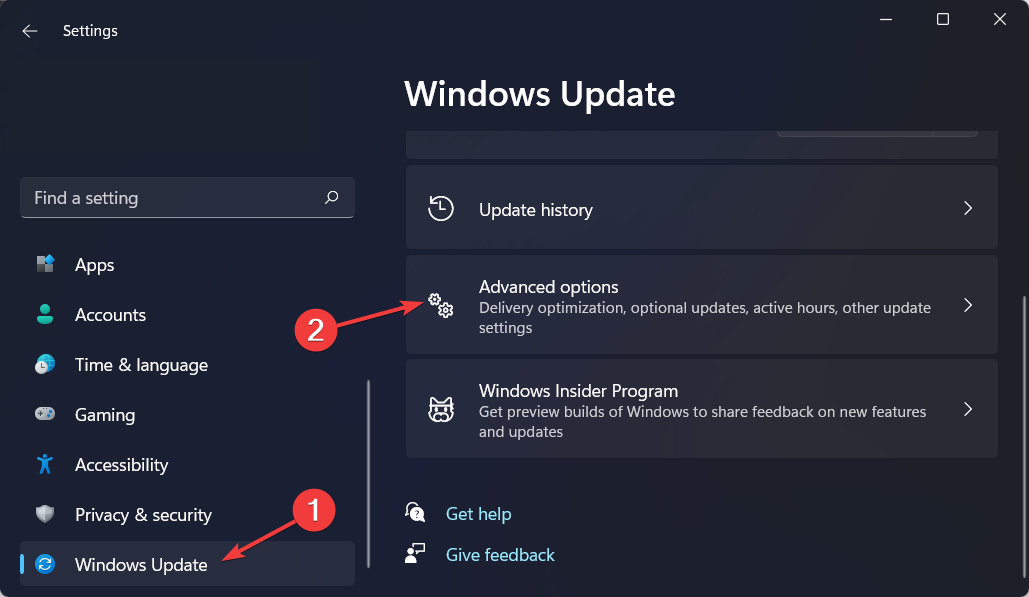
- Selectați Actualizări opționale și bifați toate actualizările afișate. Faceți clic pe descarca si instaleaza butonul pentru a vă actualiza driverele și pentru a remedia eroarea tastaturii Microsoft Surface Pro 8 care nu funcționează.
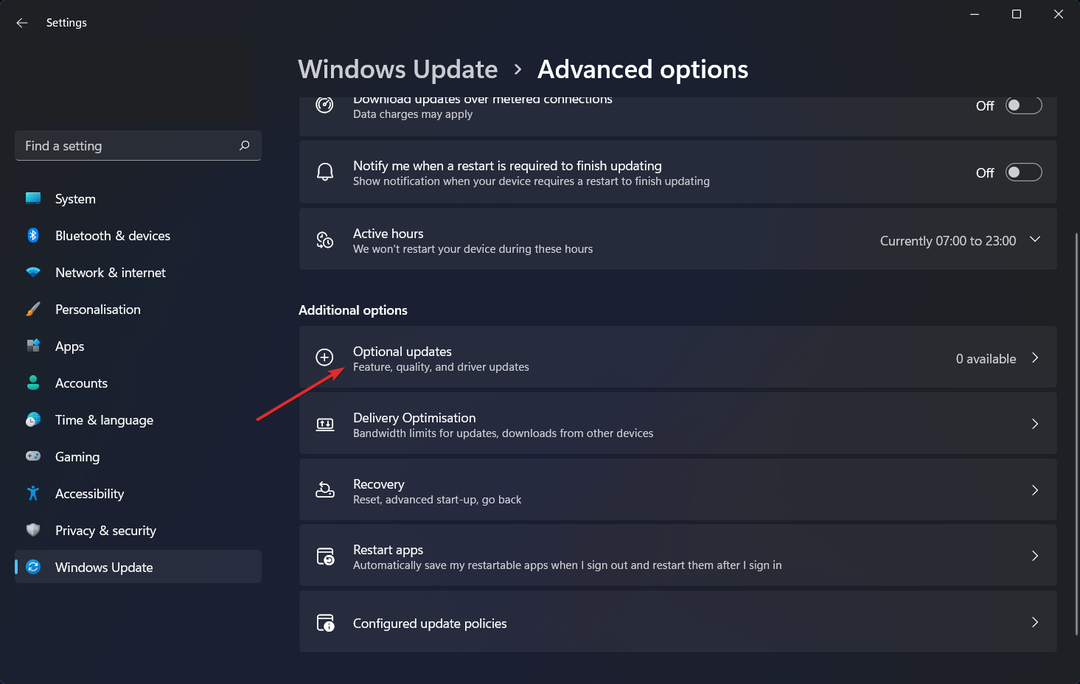
După cum am menționat anterior, actualizarea driverelor este una dintre cele mai importante sarcini pe care trebuie să le faceți în mod regulat pentru a vă menține computerul în siguranță și funcțional.
DriverFix este un software ușor care va actualiza, repara și înlocui automat toate driverele dispozitivului, fără a avea nevoie de participarea dumneavoastră. Veți economisi timp și veți asigura că computerul dumneavoastră este în stare optimă.
De cele mai multe ori, driverele generice pentru hardware-ul și perifericele PC-ului dvs. nu sunt actualizate corect de către sistem.Există diferențe cheie între un driver generic și driverul unui producător. Căutarea versiunii corecte de driver pentru fiecare dintre componentele dvs. hardware poate deveni plictisitoare. De aceea, un asistent automat vă poate ajuta să găsiți și să vă actualizați sistemul cu driverele corecte de fiecare dată și vă recomandăm insistent DriverFix. Iată cum să o faci:
- Descărcați și instalați DriverFix.
- Lansați software-ul.
- Așteptați detectarea tuturor driverelor dvs. defecte.
- DriverFix vă va arăta acum toate driverele care au probleme și trebuie doar să le selectați pe cele pe care le-ați dori să le remediați.
- Așteptați ca aplicația să descarce și să instaleze cele mai noi drivere.
- Repornire computerul dvs. pentru ca modificările să intre în vigoare.

DriverFix
Păstrați driverele componentelor PC-ului dumneavoastră să funcționeze perfect, fără a pune PC-ul în pericol.
Vizitati site-ul
Disclaimer: acest program trebuie să fie actualizat de la versiunea gratuită pentru a efectua anumite acțiuni specifice.
3. Rulați instrumentul de depanare a tastaturii
- Deschis Setări și navigați la Depanați sub Sistem pagină.

- Aici, dați clic pe Instrumente opționale de depanare apoi caută Instrument de depanare a tastaturii și faceți clic Alerga lângă el.
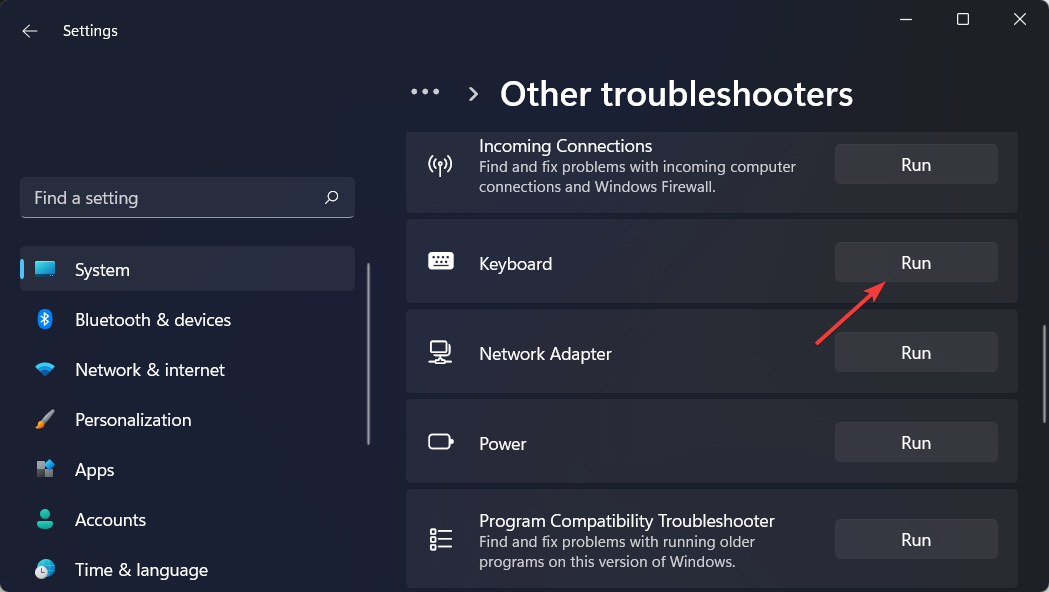
Instrumentul de depanare a tastaturii va verifica dacă toate setările tastaturii sunt corecte și au fost restaurate la setările implicite.
Va verifica dacă Cadrul pentru servicii de text funcționează și, dacă nu, se va ocupa singur de problemă.
Servicii precum editorul metodei de introducere, recunoașterea scrisului de mână și recunoașterea vorbirii care sunt dependente de Cadrul Serviciilor de Text vor fi, de asemenea, testate pentru a se asigura că acestea funcționează în mod corespunzător.
Pentru mai multe informații și posibile soluții la eroarea tastaturii Microsoft Surface Pro 8 care nu funcționează, consultați ghidul nostru despre ce să faceți dacă Tastaturile laptopului nu funcționează în Windows 10 și 11.
Alternativ, consultați postarea noastră pe cum să remediați tastatura Surface Pro 4 și vezi dacă metodele menționate acolo vor fi de folos în cazul tău.
Ți-a fost util acest ghid? Nu ezitați să ne spuneți ce părere aveți în secțiunea de comentarii de mai jos. Multumesc pentru lectura!
 Mai aveți probleme?Remediați-le cu acest instrument:
Mai aveți probleme?Remediați-le cu acest instrument:
- Descărcați acest instrument de reparare a computerului evaluat excelent pe TrustPilot.com (descărcarea începe pe această pagină).
- Clic Incepe scanarea pentru a găsi probleme Windows care ar putea cauza probleme PC-ului.
- Clic Repara tot pentru a remedia problemele legate de tehnologiile brevetate (Reducere exclusivă pentru cititorii noștri).
Restoro a fost descărcat de 0 cititorii luna aceasta.